セルを挿入または削除するには
シートのデータを操作する
最終更新日時:2023/04/03 16:28:43
セルを挿入して下方向にシフトするには、挿入すべき場所のセルを選択して、[挿入]メニューの[セル]を選択するか、[ホーム]タブの[セル]グループの[挿入]コマンド一覧から[セルの挿入]を選択します。セルの挿入のショートカットキーはcontrol+shift+-です。
一方、誤ってデータをダブって入力してしまい1行下にデータがずれてしまった場合は、削除すべき場所のセルを選択して、[編集]メニューの[削除]を選択するか、[ホーム]タブの[セル]グループの[削除]コマンド一覧から[セルの削除]を選択します。セルの削除のショートカットキーはcontrol+-です。
セルを挿入して下方向にシフト
データを入力していくと、誤って一つデータ入力を飛ばしてしまってずれてしまうことがあります。そんなときは、抜けてしまったところにセルを挿入するとよいでしょう。
- 挿入すべき場所の下のセルを選択して、[ホーム]タブの[セル]グループの[挿入]をクリックします。
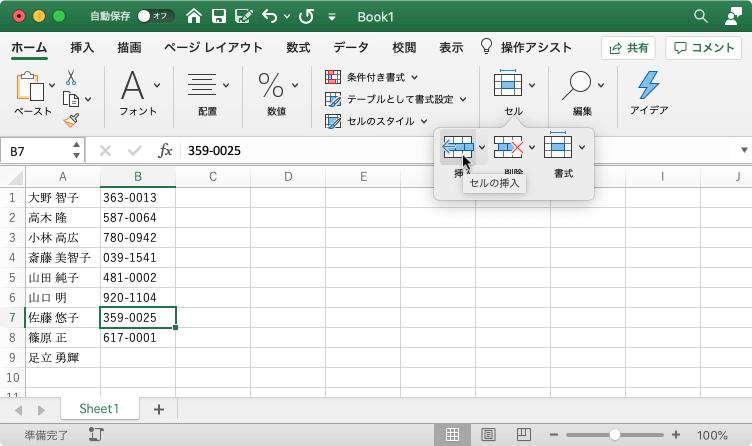
- セルが挿入され、下方向にシフトされました。
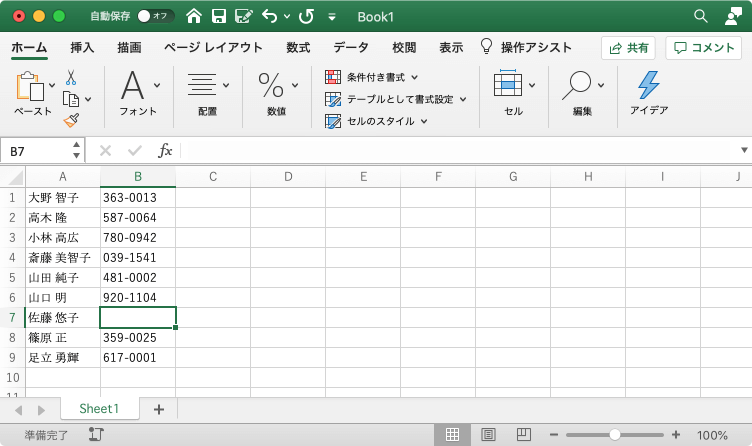
挿入オプションから選択する
[挿入]オプションのダイアログボックスを表示して、シフトする方向(下または右)または行全体、列全体の挿入の指定をする方法は、Excel for Macでは以下の4通りです。
- [挿入]メニューの[セル]
- controlとshiftキーを押しながらーを押す
- セルを右クリックしてショートカットメニューより[挿入]を選択
- [ホーム]タブの[セル]グループの[セルの挿入]の▼をクリックして、[セルの挿入]を選択
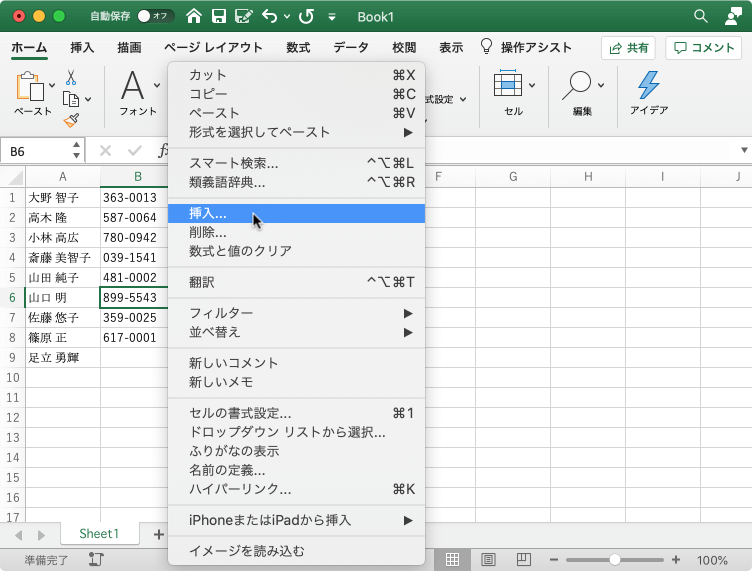

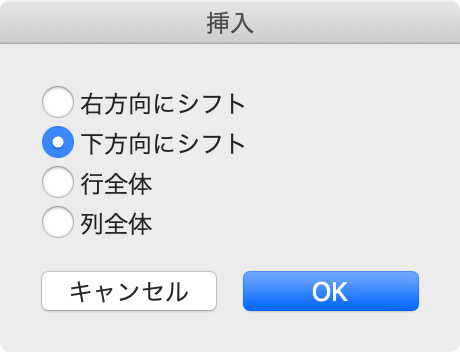
セルを削除して上方向にシフト
データ入力時、誤ってデータをダブって入力してしまい1行下にデータがずれることがあります。そんなときは、ダブったセルを削除するとよいでしょう。
- 削除したいセルを選択して、[ホーム]タブの[セル]グループの[削除]をクリックします。
![セルの削除 ブックからセル、行、列、またはシートを削除します。参考:複数の行や列を同時に削除するには、シートで複数の行または列を選択し、[削除]をクリックします。](images/11-5.png)
- セルが削除され、上方向にシフトされました。
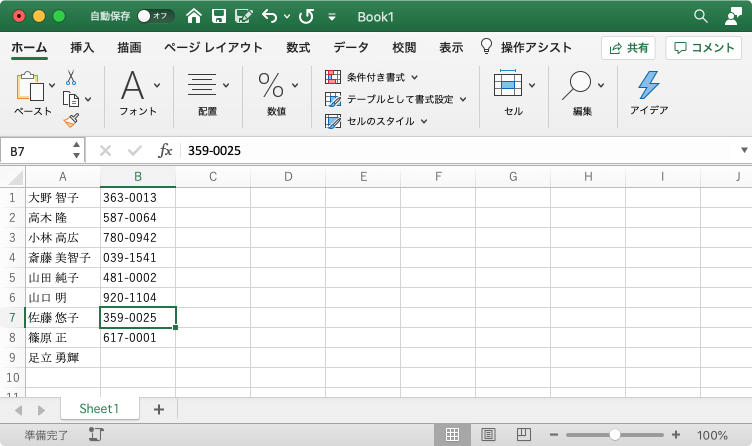
削除オプションから選択
[削除]オプションのダイアログボックスを表示して、シフトする方向(下または右)または行全体、列全体の削除の指定をする方法は、Excel for Macでは以下の4通りです。
- [編集]メニューの[削除]
- [セルの削除]の▼をクリックして[セルの削除]を選択
- controlキーを押しながらーキーを押す
- 右クリックしてショートカットメニューより[削除]を選択
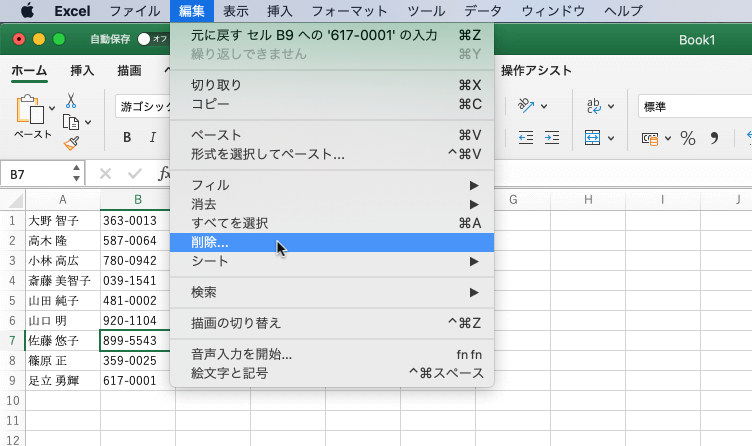

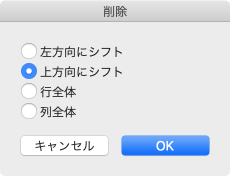
※執筆環境:Microsoft Excel for Mac バージョン 16.38
次のセクション
スポンサーリンク
INDEX

